Namestite lahko vtičnik, ki ste ga poiskali v knjižnici vtičnikov znotraj WordPressa, ali pa naložite datoteko vtičnika.
1. Namestitev vtičnika preko iskalnika
Na levi poiščite meni Vtičniki -> Dodaj.
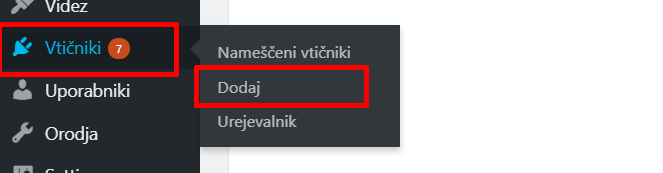
Zgoraj desno boste opazili iskalno polje, v katerga vpišete ime želenega vtičnika. Ko ga najdete med rezultati, kliknete gumb “Namesti zdaj”.

Ko je vtičnik nameščen, se prikaže gumb “Aktiviraj” (ang. Activate). Kliknite nanj in že boste lahko uporabljali svoj novi vtičnik.
2. Namestitev vtičnika v .zip datoteki
Če ste vtičnik kupili, ga lahko namestite po sledečem postopku.
Na levi poiščite “Vtičniki” -> “Dodaj vtičnik”. Nato izberite “Naloži vtičnik” na vrhu strani.
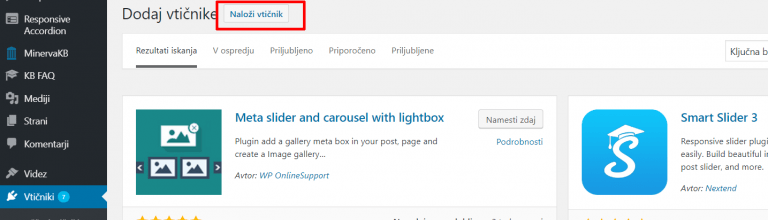
Odprlo se vam bo polje z gumbom “Browse”, ki ob kliku nanj odpre iskalnik datotek na vašem računalniku. Poiščite .zip datoteko in jo izberite.
V nekaj sekundah se bo vtičnik namestil. Po namestitvi ga še aktivirajte s klikom na gumb “Activate”.
Vtičnik bi moral biti sedaj uspešno nameščen in pripravljen za uporabo.
